Укључивање и онемогућено Виндовс Дефендер

- 3721
- 1118
- Mr. Wilbert Price
Најчешће се поставља питање пред корисницима о укључивању браниоца Виндовс 10. Обично, када га желите покренути, испред вас се појављује порука да је наведена апликација искључена из својих разлога и прекидач против в./Ван. Није активан.

ЛГП Едитор
Ако имате оперативни систем Виндовс 10 (професионални и већи), онда је ова метода погодна за вас. За власнике осталих ОС-а, морате да гледате друге методе које ће бити назначене одмах испод. Ово се може објаснити једним једноставним разлогом: у другим верзијама нема ЛГП уредника (локална група група).
Наравно, прво што морамо пронаћи овај уредник. Можете га назвати истовремено притиском на ВИН + Р Р. Прво дугме изгледа као прозор ОС и обично се налази у најнижем реду. Након што се картица отвори, обратите пажњу на линију. Морате ући у Гпедит наредбу у њега.Магистар.

Покрените Гпедит.Магистар
Након тога потврђујемо акцију кликом на Ентер. Сада улазимо у конфигурацију рачунара - Виндовс компоненте - Ендпоинт заштита. Тако да нема питања, рецимо да су сви ови одељци и пододјељци са леве стране. Пронађите подешавање. Заштита крајње тачке. Ако тамо имате инклузивне, онда направите двоструки клик на параметар и инсталирајте је није постављен или искључен. Најважније, не заборавите да сачувате подешавања. Као и унутар одељка за заштиту крајње тачке, морате да одете у одељак одбране у реалном времену. Гледамо на параметар заустављања. стварна заштита времена. Ако је укључено, онда га искључите или одаберите параметар није постављен.
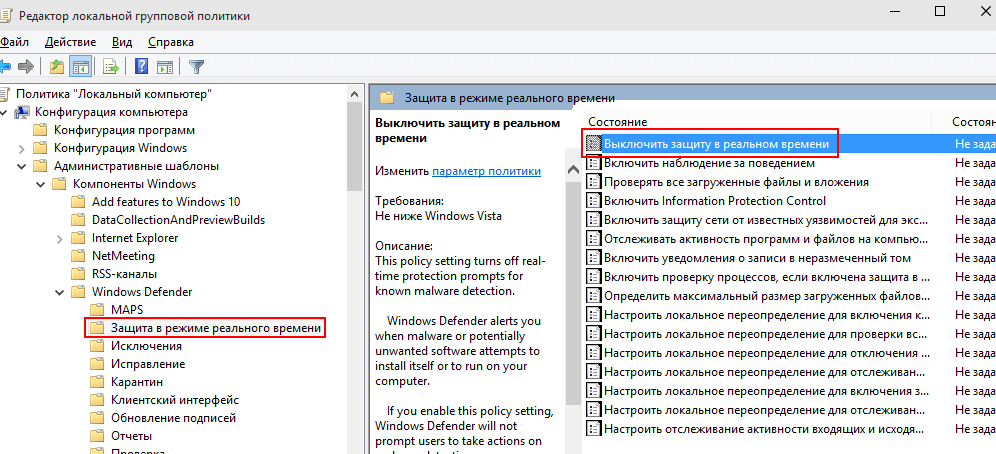
Виндовс Дефендер прекида везу у ЛГП уреднику
Након обављања ових операција, можете лако покренути програм. Дефендер ће бити искључен, али грешка се више неће појавити.
Уредник регистра
Унели су у уношење уређивања регистра, мораћемо да наступимо у ствари исте акције.
Као и у претходној методи, кликните на Вин + Р. У линији се уводимо Регедита. У уреднику регистра са леве стране прелазимо на ХКЕИ_ЛОЦАЛ_МАЦХИНЕ \ СОФТВАРЕ \ ПОЛИТИЧЕЊЕ \ Мицрософт \ Виндовс Дефендер. Ако на десној страни параметра постоји онеспособљавање параметра, потребно је да подесите нулту вредност (0) у ову функцију. Након тога можете затворити уређивање регистра.
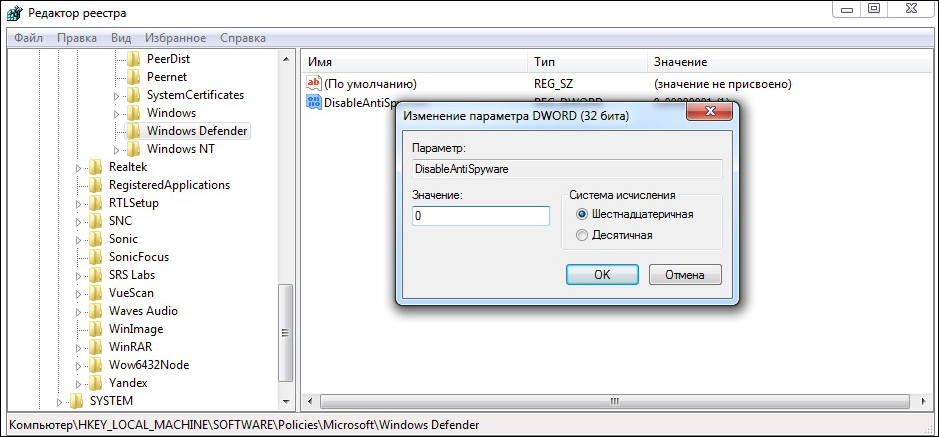
Уредник регистра - Виндовс Дефендер
Да бисте покренули програм, пронађите га на рачунару и покрените је.
Шта да радим ако то није помогло?
Постоји шанса да вам ниједан од горе наведених савета није помогао. Да бисмо то учинили, рећи ћемо вам одређени додатни начин. Притиском на добро-поводњу комбинације тастера и увођењем тима за услуге.МСЦ, проверите да ли је омогућена конфигурација услуге Виндовс Дефендер.
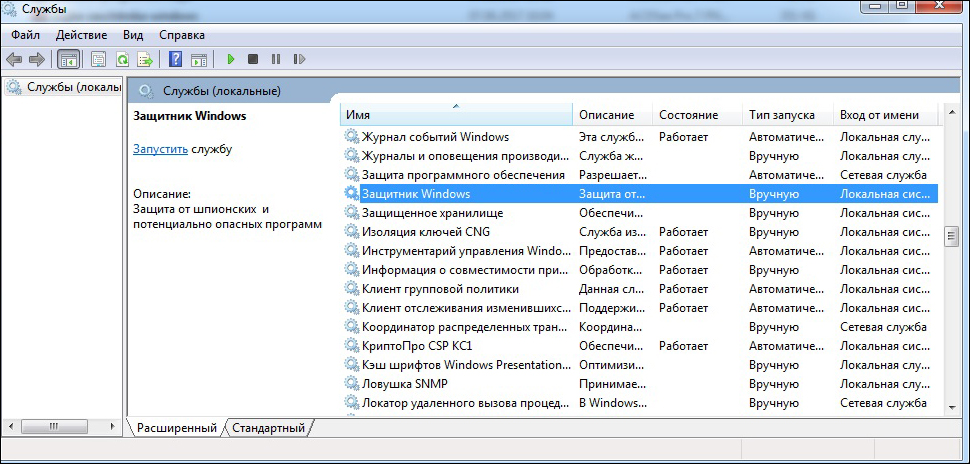
Виндовс Дефендер Сервице
Искључивање програма
Међутим, постоје случајеви када треба да онемогућимо дефанзив за Виндовс 10. То је с тим питањем сада ћемо разумети.
Кликните на комбинацију кључа Вин + Л. Идемо на одељак за ажурирање и безбедност. Изаберите на десној страни у менију Дефендер Виндовс. Искључите параметар одбране у реалном времену.
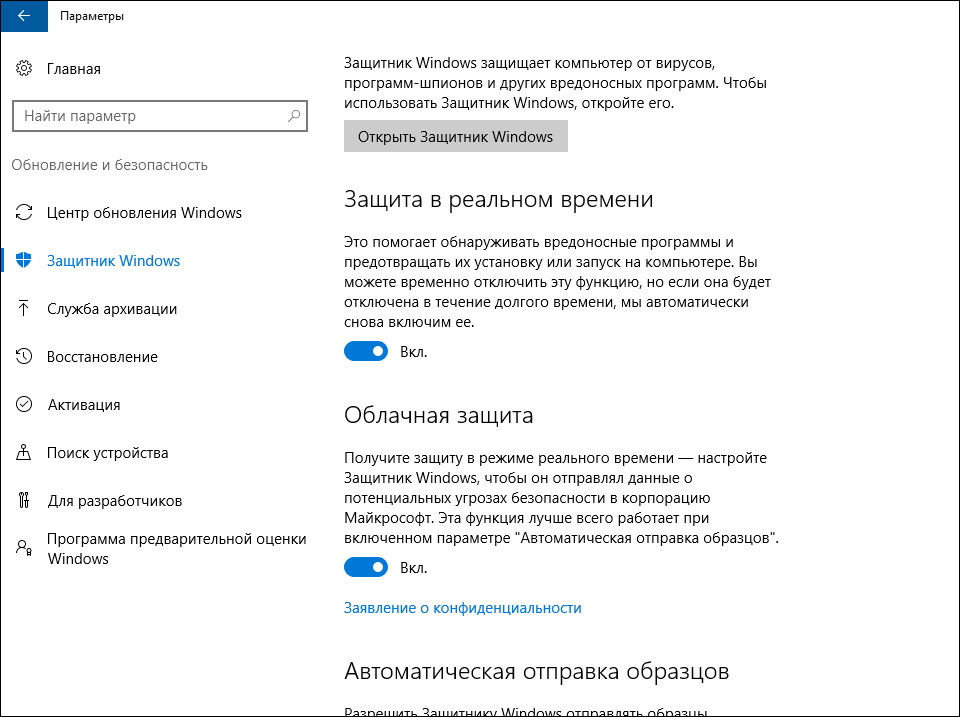
Искључите Виндовс Дефендер
Да бисмо вас дуго притворили, рецимо једну врло једноставне информације.
Одступање браништа Виндовс 10 може се извршити операцијама које ће се укључити на обрнуто. Изнад смо рекли да је режим искључен или није постављен. И да се искључи, напротив, морате да наведете ове функције. Морате да извршите исте операције (комбинација кључева, избор одељка итд. Д.), али само промените режим параметара. Мислимо да нећете имати проблема са овим.
Након што сте прочитали чланак, схватили сте како да онемогућите или омогућите браниоцу Виндовс 10. Ако ове методе не раде за вас, онда све детаљно напишите у коментарима и покушаћемо да вам помогнемо. Надамо се да вам нема питања. Бићемо веома захвални ако желите и делите ове информације са пријатељима.
- « Штампање информација на штампачу са рачунара или лаптопа
- Како исправно конфигурисати фрапс за игре снимања »

